当两个或更多剪辑放置在变换轨迹上,就可以在任意两个剪辑之间创建变换。变换将创建从一个剪辑到另一个剪辑的持续、渐进变化。
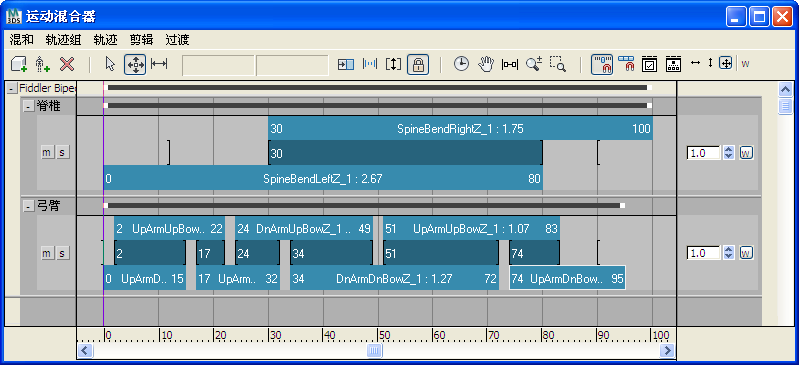
变换轨迹上的剪辑和变换。变换在两个剪辑之间显示为黑色区域。
要了解如何创建变换轨迹的信息,请参见向混合器添加轨迹。
如果希望剪辑之间的线性混合少于变换创建的混合,请参见调整轨迹权重。
调整变换
将剪辑加载到变换轨迹时,剪辑之间会自动创建变换。拖动混合器中变换的任一端,能够调节变换的起点和终点。
当变换显示为影线标记时,表明变换无效。当剪辑外框反转时,即外框在内框之前,会发生这种情况。通过将变换每端拖动到相反方向,就可以解决这一问题。
有效的变换将发生在两个剪辑重叠的任何位置。在变换的任一边上,未使用的剪辑部分显示为影线标记,标明在混合中未使用这部分剪辑。当变换的最佳位置并不总是在剪辑的边缘时,该类型的变换经常用来制作基于脚的剪辑。
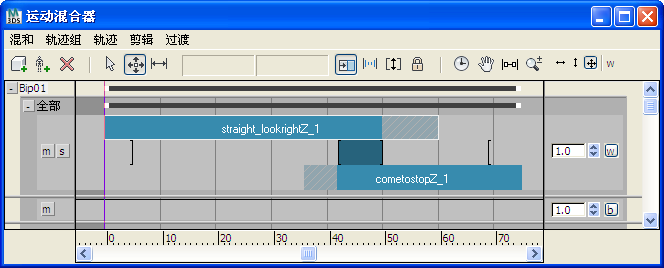
在混合中不使用剪辑的影线部分。
使用运动混合器可以将变换扩展到两个剪辑不重叠的区域。然而,在混合中,该变换最可能导致不必要的运动。
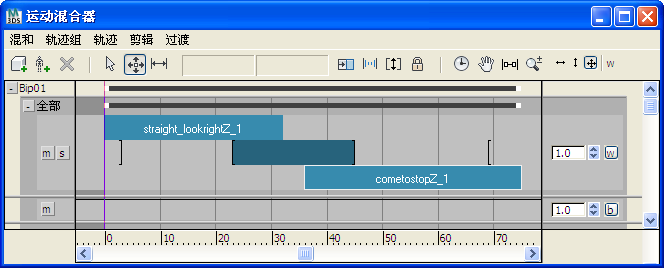
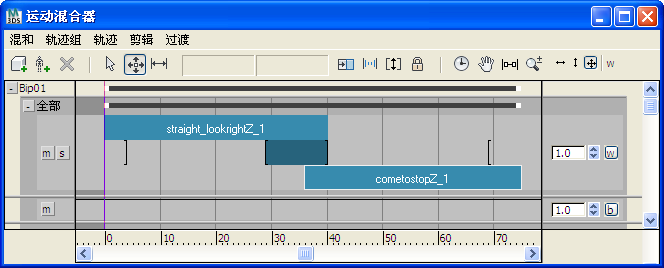
扩展至剪辑不重叠区域的变换可能造成意外的结果。
为了产生最佳效果,请确保所有变换只覆盖两个剪辑完全重叠的区域。
为使过渡尽可能的流畅,可以选择过渡,然后使用“过渡”菜单  “优化”选项。该功能搜索两个剪辑,以找到可促成最流畅变换的开始时间和结束时间,并相应调整变换。
“优化”选项。该功能搜索两个剪辑,以找到可促成最流畅变换的开始时间和结束时间,并相应调整变换。
![]() 如果要将变换末端捕捉到剪辑末端,请在拖动变换边缘之前,打开运动混合器工具栏中的“捕捉剪辑”。
如果要将变换末端捕捉到剪辑末端,请在拖动变换边缘之前,打开运动混合器工具栏中的“捕捉剪辑”。
![]() 在变换轨迹上移动或缩放剪辑时,默认情况下,变换将同时移动或缩放。在移动或缩放剪辑时,为了防止变换发生变化,请打开在运动混合器工具栏上的“锁定变换”。
在变换轨迹上移动或缩放剪辑时,默认情况下,变换将同时移动或缩放。在移动或缩放剪辑时,为了防止变换发生变化,请打开在运动混合器工具栏上的“锁定变换”。
使用变换框
在变换轨迹上,变换框出现在每个变换周围,而每一剪辑的起点和终点没有变换框环绕。
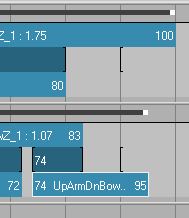
变换框
将剪辑加载到已存在剪辑的变换轨迹上时,剪辑将在轨迹的上一个剪辑和新剪辑之间创建变换。将在最后的剪辑变换框所在的位置创建变换。
您可以在加载下一个剪辑之前移动变换框,以自动将变换创建在确切的位置。该功能可以快速、方便地将一系列长剪辑加载到带有正确变换的变换轨迹上。
使用基于脚的变换
与运动流非常类似,在混合器中,基于脚的运动剪辑(IK 约束使脚在不同的时间内限制在一定位置的剪辑)之间的变换必须小心放置和调整,以使动画看上去更自然。工作流程取决于是正在设置 Biped 还是 3ds Max 对象(如装备的角色)的动画。
对 Biped 进行基于脚的变换
为了在基于脚的运动之间进行最自然的变换,请遵循该工作流程:
- 找一个恰当的位置开始和结束变换。
- 用该计时创建变换。也可以优化变换,以对其进行微调。
- 更改变换的焦点。
- 进行合成。
研究两个剪辑,找出可促成顺畅运动的变换的开始时间和范围。在两个剪辑中,寻找每个脚具有同样位置或自由状态的时间点。例如,当两个剪辑中的左脚踩踏,右脚悬空的时,这段时间是进行变换的最好时机。
通过“优化变换”微调对变换的选择。该功能可以搜索每个剪辑(全部剪辑或现有变换附近),以找出最佳变换时间。
通过更改“变换编辑器”对话框(Biped 对象)中变换的焦点,改善基于脚的剪辑之间的变换。在上述例子中,左脚将被选择作为变换的焦点,因为在动画围绕其移动的时候可以保持左脚始终处于踩踏状态。
当变换引起踩踏的脚轻微滑动或者抬起后,或强制腿不自然的伸直,可以使用合成更正这些问题。请参见将动画导出到 Biped。
对 3ds Max 对象进行基于脚的变换
对于基于脚的运动,请遵循以下整个工作流程:
- 找一个恰当的位置开始和结束变换。
- 用该计时创建变换。
- 选择要成为速度混合对象的父对象。
- 选择要成为次级混合对象的模型的脚。
- 优化变换。
过程
要在两个剪辑之间创建一个变换,请执行以下操作:
- 右键单击现有的轨迹,以插入一个变换轨迹或将当前轨迹转换为变换轨迹。
- 右键单击轨迹,并且在弹出式菜单中,选择“新建剪辑”
 “来自文件”。至少选择两个要加载的剪辑。
“来自文件”。至少选择两个要加载的剪辑。 随着剪辑的变换,剪辑将被放置在变换轨迹上。
- 拖动变换即可进行移动,或拖动其各端,以调整大小。
- 在添加下一个剪辑之前,将最后一个剪辑的变换框移到下一个预期变换位置,然后加载剪辑。
要优化变换,请执行以下操作:
- 在轨迹上大约靠近右端的位置,创建剪辑之间的变换。
- 右键单击变换,然后从弹出菜单中选择“优化”。
将出现“变换优化”对话框。
- 选择“搜索近距离的现有变换”,然后单击“确定”。
将计算最佳的变换,同时变换更改混合器中的位置和/或长度,以反映所做的更改。
提示: 如果不能确定变换发生的位置,可以选择“搜索整个剪辑”。该选项可将变换放置在两个剪辑之间的任何位置中。检查后来的运动,确保变换发生在适当的时间。
借助基于脚的剪辑,可以使用优化命令,帮助您找出变换的最佳时间。当脚部位置最接近匹配时,优化命令最大限度地搜索指定的时段。
要对 Biped 更改基于脚的变换焦点,请执行以下操作:
- 将时间滑块移动到变换的中间。
-
 将任何视口中的脚放大。
将任何视口中的脚放大。 - 右键单击变换,然后从弹出菜单中选择“编辑”。此外,还可以选择一个过渡,然后从运动混合器菜单中选择“过渡”
 “编辑”。
“编辑”。 将出现变换编辑器。此外,在视口中将出现两个线条画,表明 Biped 在两个剪辑中的位置。黄色的线条画表明 Biped 在第一个剪辑中的位置,而红色线条画表明 Biped 在第二个剪辑中的位置。
- 在出现的对话框上,从列表中选择一个不同的变换焦点。
当更改“变换焦点”时,会看到脚的位置也随之改变。“变换焦点”设置变换的中心或焦点,以根据此设置略微更改 Biped 的位置。在基于脚的变换过程中,尝试不同的设置,使黄色和红色的骨骼在踩踏脚上靠紧。
注: 涉及踩踏脚的变换通常会在应该保持踩踏位置时,发生一个或两个脚的滑动。在设置变换后,可以用合成更正这个问题。请参见将动画导出到 Biped。